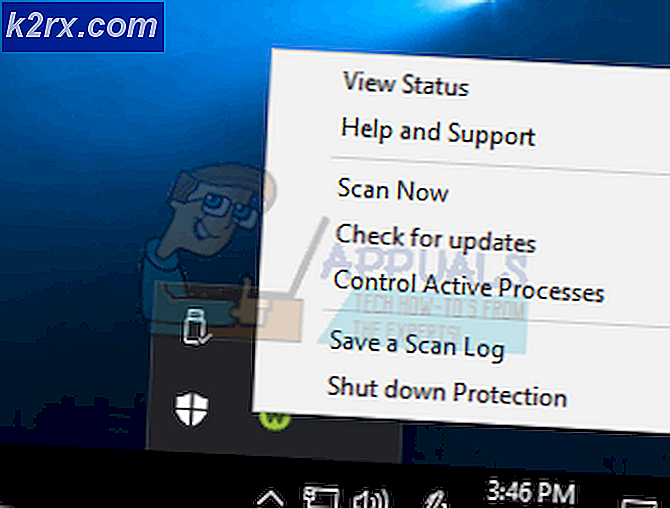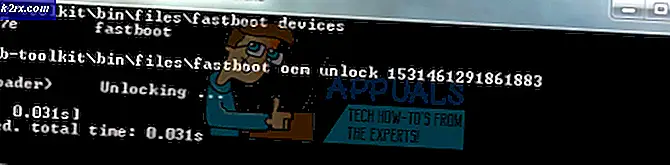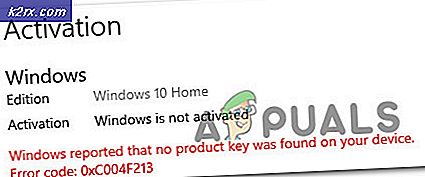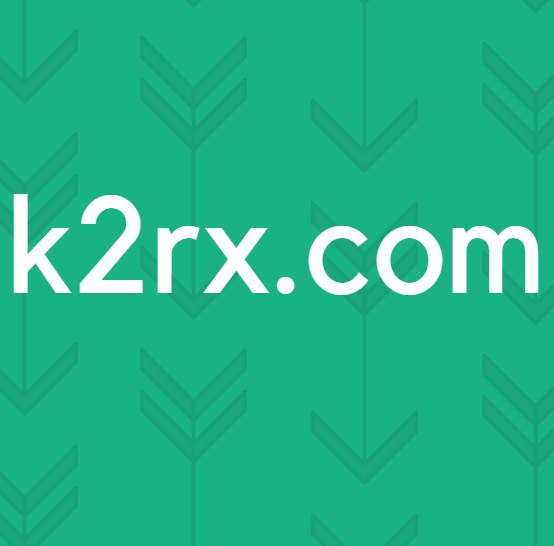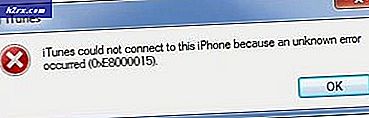BEDSTE GUIDE: Sådan overvåger / begrænser Mobile Netflix-dataanvendelse
Videoforbrug og streaming af videoer forbruger stor del af dine allokerede data temmelig hurtigt. Gør og modtager videoopkald via internettet, vil også forbruge den samme mængde data, som du vil forbruge med at se en film. Når det kommer til streaming og se videoer, er data næsten altid begrænset og dyrt over telefoner / tablets, hvor data leveres af netværksudbyderen, og det er derfor, at mange brugere foretrækker at streame / se videoer, når de er tilsluttet Wi-Fi og det er grunden til, at de fleste streaming apps, herunder NetFlix, har givet brugeren mulighed for at vælge kvalitetsindstillinger. Når kvaliteten er lav, reduceres datakonsumtionen betydeligt. Kommer tilbage til Netflix ; Generelt er her hvad du vil forbruge med disse kvalitetsindstillinger:
En video af lav kvalitet vil grovt forbruge 300 MB (0, 3 GB) pr. Time.
En mediumkvalitetsvideo vil groft forbruge 700 MB (0, 7 GB) pr. Time.
En HD-kvalitetsvideo vil grovt forbruge 3000 MB (3 GB) pr. Time.
En Ultra HD-kvalitetsvideo vil grovt forbruge 7000 MB (7 GB) pr. Time.
Nu ved du, hvilken effekt kvalitet har, idet vi ved at lade os gå videre. Hvis du kører Netflix-appen på din telefon, tabletter eller en anden smart enhed, kan du skifte til at indstille appen til streaming kun, når den er tilsluttet Wi-Fi. Hvis du vil gøre det, skal du åbne appen og gå til Indstillinger og tjekke kun Wi-Fi. Hvis du gerne vil streame på cellulære data, kan du fjerne markeringen for kun Wi-Fi-funktionen.
PRO TIP: Hvis problemet er med din computer eller en bærbar computer / notesbog, skal du prøve at bruge Reimage Plus-softwaren, som kan scanne lagrene og udskifte korrupte og manglende filer. Dette virker i de fleste tilfælde, hvor problemet er opstået på grund af systemkorruption. Du kan downloade Reimage Plus ved at klikke herHvis du også vil ændre kvalitetsindstillingerne på din NetFlix-konto, skal du logge ind på netflix.com og vælge din konto fra profilmenuen. Vælg derefter Afspilningsindstillinger, og skift kvalitetsfunktion til videoer.
Se også denne vejledning til overvågning af dataforbrug på iPhone / iPads.
PRO TIP: Hvis problemet er med din computer eller en bærbar computer / notesbog, skal du prøve at bruge Reimage Plus-softwaren, som kan scanne lagrene og udskifte korrupte og manglende filer. Dette virker i de fleste tilfælde, hvor problemet er opstået på grund af systemkorruption. Du kan downloade Reimage Plus ved at klikke her